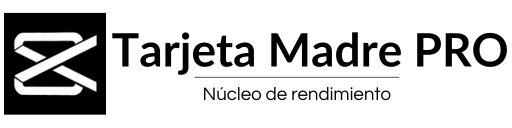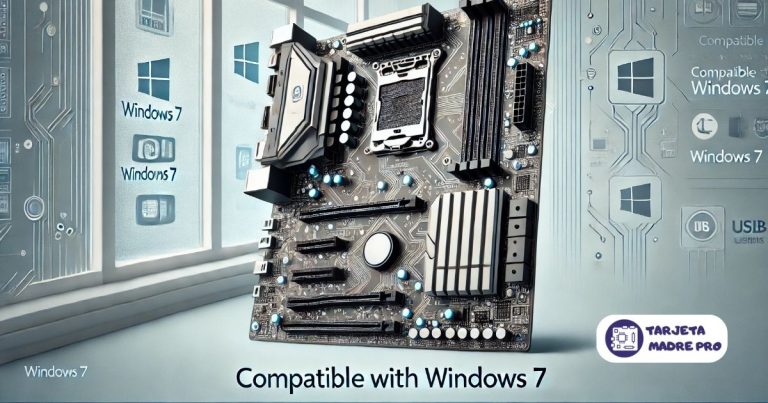La tarjeta madre es uno de los componentes más importantes de tu computadora, ya que conecta todos los elementos clave: el procesador, la memoria RAM, la tarjeta gráfica y más. Conocer el modelo de tu tarjeta madre es crucial si planeas actualizar componentes, resolver problemas de compatibilidad o simplemente quieres comprender mejor tu equipo.
En esta guía, exploraremos varios métodos efectivos para identificar qué tarjeta madre tienes, desde herramientas nativas de Windows hasta programas específicos. Cada método ofrece una forma sencilla y detallada para encontrar esta información y, así, realizar mejoras o diagnosticar problemas en tu PC.
1. Revisa el ticket o correo de compra
El primer método puede parecer básico, pero a menudo es el más rápido. Si compraste tu computadora o tarjeta madre en una tienda en línea, probablemente tengas un correo de confirmación con el modelo exacto. Buscar en el historial de tu correo puede darte la información que necesitas sin necesidad de abrir tu computadora o ejecutar comandos.
2. Usa la información del sistema en Windows (msinfo32)
Uno de los métodos más prácticos y rápidos para conocer la tarjeta madre en Windows es usando la herramienta de “Información del sistema”:
- Presiona Windows + R para abrir la ventana de «Ejecutar».
- Escribe msinfo32 y presiona Enter.
- En la ventana que aparece, selecciona “Resumen del sistema”. Aquí podrás ver información como el fabricante y el modelo de tu tarjeta madre.
Este método es especialmente útil porque no requiere instalar programas adicionales y te permite verificar si tu tarjeta madre soporta actualizaciones, algo que puede ser muy relevante si estás considerando mejoras de hardware.
Cuando busqué en mi propio sistema, noté que tenía todos los datos necesarios para asegurarme de que mi tarjeta madre era compatible con una nueva tarjeta gráfica.
3. Uso del Símbolo del sistema (CMD)
El Símbolo del sistema en Windows también puede ayudarte a identificar el modelo de tu tarjeta madre con facilidad. Sigue estos pasos:
- Abre el “Ejecutar” presionando Windows + R.
- Escribe cmd y pulsa Enter.
- En la ventana negra que se abre, introduce el comando
wmic baseboard get product, manufacturer, version, serialnumbery presiona Enter.
Este comando mostrará información detallada de tu tarjeta madre, incluyendo el fabricante, modelo y número de serie, lo cual es sumamente útil si deseas confirmar compatibilidades. En mi experiencia, este comando es ideal porque permite identificar de manera rápida el modelo específico sin necesidad de instalar programas adicionales.
4. Herramienta de diagnóstico de DirectX (dxdiag)
Otra opción accesible en Windows es la herramienta de diagnóstico de DirectX, conocida como dxdiag:
- Presiona Windows + R para abrir Ejecutar y escribe dxdiag, luego presiona Enter.
- En la ventana de dxdiag, selecciona la pestaña “Sistema” para ver información detallada sobre el fabricante y modelo del sistema.
Esta herramienta es especialmente útil si te enfrentas a problemas gráficos o de rendimiento, ya que además de la tarjeta madre, muestra información sobre la tarjeta gráfica y el procesador.
5. Usar un programa de terceros: CPU-Z
Para aquellos que prefieren herramientas especializadas, CPU-Z es una excelente opción. Es un programa gratuito que proporciona información precisa y detallada sobre el hardware de tu computadora. Sigue estos pasos:
- Descarga CPU-Z desde la página oficial e instálalo.
- Abre CPU-Z y selecciona la pestaña “Mainboard” para ver el fabricante, modelo y otros detalles de la tarjeta madre.
Utilizar CPU-Z puede ser la mejor opción si deseas conocer en profundidad cada aspecto de tu equipo. Yo mismo descubrí que mi tarjeta madre permitía overclocking, algo que desconocía antes y que me motivó a investigar cómo aprovechar este potencial en mi equipo.
6. Revisa la tarjeta madre de forma física
Si no puedes acceder a la información desde el sistema operativo, puedes optar por abrir tu computadora y ver la tarjeta madre directamente. Esto suele ser más común en PC de sobremesa, ya que en laptops puede ser más complejo.
Una vez abierta la carcasa, busca el nombre de la marca (como Asus, Gigabyte, MSI, etc.) y el modelo, que generalmente están impresos en la tarjeta madre. Este método me fue útil cuando tuve que identificar el modelo exacto para verificar la compatibilidad de la tarjeta madre con una nueva memoria RAM.
7. Desde la BIOS
Si necesitas encontrar el modelo de tu tarjeta madre sin iniciar el sistema operativo, puedes hacerlo desde la BIOS. Para ingresar a la BIOS:
- Reinicia tu computadora y, en la pantalla de inicio, presiona la tecla indicada (puede ser Supr, F2, o Esc, dependiendo del modelo).
- Una vez en la BIOS, busca información sobre el sistema. En la mayoría de los casos, el modelo de la tarjeta madre se muestra en la parte superior.
Este método es particularmente útil cuando el sistema operativo no inicia, algo que me ocurrió en una ocasión. Al acceder a la BIOS, pude ver el modelo y solucionar el problema sin necesidad de desmontar el equipo.
¿Por qué es importante conocer el modelo de tu tarjeta madre?
Conocer tu tarjeta madre es crucial por varias razones:
- Te permite verificar la compatibilidad de hardware y soporte de software.
- Es fundamental para planificar actualizaciones de componentes sin riesgo de incompatibilidad.
- Puede ayudarte a identificar problemas específicos de hardware, evitando gastar en componentes que quizás no sean compatibles.
Cuando estaba evaluando una actualización de mi PC, me aseguré de verificar el soporte de mi tarjeta madre para una nueva tarjeta gráfica. Esto me ayudó a tomar decisiones informadas, evitando posibles problemas de rendimiento.
Consejos finales
Independientemente del método que elijas, conocer el modelo de tu tarjeta madre es un paso esencial para el mantenimiento y actualización de tu equipo. Puedes usar desde métodos sencillos como msinfo32 hasta herramientas avanzadas como CPU-Z. Lo importante es contar con la información precisa para asegurar que cada componente de tu computadora sea compatible y funcione al máximo rendimiento.
Finalmente, identificar tu tarjeta madre te abre la puerta a posibilidades como la optimización del rendimiento, actualización de componentes y resolución de problemas de compatibilidad. ¡No dudes en aplicar estos métodos y maximizar el potencial de tu PC!